Eliminations intragroupes dans la provision pour impôts
Les transactions intragroupes ont lieu entre une entité et ses parties liées appelées partenaires intragroupes. Ces transactions comprennent les produits enregistrés par une entité et les dépenses enregistrées par une autre. D'autres transactions comprennent le paiement de dividendes aux propriétaires liés.
Vous pouvez charger des données comprenant des transactions intragroupes dans le compte de résultat et le bilan. Lorsque vous utilisez des données intragroupes dans le calcul des impôts, vous devez utiliser l'automatisation des taxes par partenaire intragroupe. Par exemple, vous devez mapper le revenu avant impôt à l'aide de l'automatisation des taxes en sélectionnant Premier niveau intragroupe. Lorsque vous employez l'automatisation des taxes pour créer un écart temporaire ou permanent pour lequel une élimination est requise, vous devez également sélectionner Premier niveau intragroupe. Ainsi, les éliminations de revenu avant impôt sont exécutées automatiquement pour la provision pour impôts à court terme. Les produits et dépenses intragroupes, ainsi que les dividendes intragroupes seront éliminés.
Lorsque des éliminations de dividendes intragroupes sont requises, vous pouvez éliminer les incidences fiscales et avant impôt. Lorsque les produits et dépenses doivent être éliminés, vous pouvez éliminer uniquement le montant avant impôt afin d'obtenir l'effet approprié sur le rapprochement de taux d'imposition effectif.
Dans le cadre de la configuration des éliminations intragroupes, vous devez effectuer les tâches suivantes :
- Configurez l'entité en tant que partenaire intragroupe.
- Configurez les valeurs d'attribut de compte intragroupe. Reportez-vous à Définition de valeurs d'attribut de compte intragroupe.
- Configurez le compte de taxes de dividende intragroupe.
Lorsque des entités liées font partie du même niveau de hiérarchie, les éliminations sont effectuées sur ce même niveau de base. Si les entités ne se trouvent pas au même niveau de hiérarchie, l'élimination est effectuée au niveau parent de cette hiérarchie. Dans l'exemple ci-dessous, si les entités sélectionnées sont 510, 520 et 530, les éliminations sont consignées dans la hiérarchie de niveau de base (ABCSub). Si les entités incluent 500 et 520, elles ne font pas partie de la même hiérarchie. Les éliminations sont donc consignées dans la hiérarchie de niveau parent (ABCEnt).
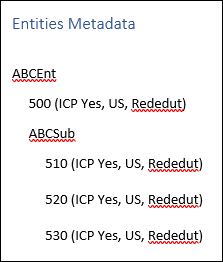
Vous devez créer des règles pour séparer le bénéfice avant impôt de la dimension Intragroupe. Lorsque l'utilisateur configure des règles d'automatisation des taxes avec l'ICP source défini sur Premier niveau intragroupe, le système exécute les règles d'automatisation des taxes sur les membres d'élimination et renseigne toutes les données d'élimination disponibles pour le livre comptable. Pour voir les résultats de l'élimination, vous devez définir le PDV sur Devise parent et la consolidation sur Elimination.
Vous pouvez ajouter plusieurs règles pour chaque compte. Toutes les règles extraient les données de Premier niveau intragroupe. Pour améliorer la flexibilité de l'automatisation des taxes, vous pouvez utiliser n'importe quelle combinaison pour définir le croisement des règles. Par exemple :
- Sélectionnez une autre règle d'automatisation des taxes (logique). Vous pouvez créer deux règles ou plus, toutes utilisant la même logique ou chacune ayant une logique sélectionnée différente.
- Sélectionnez une autre source (compte source). Vous pouvez sélectionner un compte source différent pour chaque règle ou les mêmes comptes source pour une ou plusieurs règles.
- Sélectionnez un compte ICP source (intragroupe) pour chaque règle, ou sélectionnez les mêmes comptes ICP source pour plusieurs règles.
Lorsque l'utilisateur configure des règles d'automatisation des taxes avec l'ICP source défini sur Premier niveau intragroupe, le système exécute les règles d'automatisation des taxes sur les membres d'élimination et renseigne toutes les données d'élimination disponibles pour le livre comptable.
Pour certaines instances, par exemple les dividendes intragroupes, vous pouvez éliminer les incidences fiscales et avant impôt pour des comptes donnés. Vous pouvez définir les règles d'automatisation des taxes pour les éliminations intragroupes (ICP) et sélectionner une source de la dimension Intragroupe. Les règles d'automatisation des taxes sont ciblées sur le membre "FCCS_No Intercompany". Vous pouvez définir un membre Intragroupe source différent pour chaque règle.
Remarque :
Pour plus d'informations sur les dimensions Intragroupe, reportez-vous à Dimension Intragroupe.Vous pouvez effectuer des éliminations de taxes à partir du niveau parent ou du niveau de base :
- Niveau parent : seules les règles d'automatisation des taxes sont utilisées pour renseigner les données d'élimination au niveau parent et les règles d'automatisation des taxes globales sont exécutées pour toutes les juridictions. Les éliminations ne sont pas effectuées au niveau régional. Si les données d'élimination s'appliquent à tous les enfants, y compris aux enfants ayant un domicile différent du parent, un taux combiné est saisi au niveau du domicile de l'entité parent. Si vous voulez désactiver les règles globales d'élimination, ne saisissez aucun taux au niveau de l'entité parent. Pour saisir les taux d'imposition au niveau d'un parent, vous devez activer l'option Autoriser l'entrée d'entité de niveau supérieur dans les propriétés de métadonnées de l'entité.
- Niveau de base : tous les calculs d'impôts sont effectués sur le membre d'élimination. Les détails de perte, les taux d'imposition et toutes les configurations sont stockés dans l'entrée d'entité. Toutefois, ils ne sont pas affichés lorsque le membre d'élimination est sélectionné dans le PDV.
L'automatisation des taxes est exécutée au moment de la consolidation.
Lorsque les montants avant impôt et d'imposition doivent être éliminés, les comptes doivent être automatisés vers un compte de taxes séparé (tel qu'un compte d'ajustement de livre). Reportez-vous à l'exemple suivant.
Pour configurer des comptes intragroupes, procédez comme suit :
- Sous TRCS_TaxAccounts pour le résultat net avant imposition, créez un ajustement de livre (par exemple, Dividendes intragroupes) pour contenir le montant des dividendes intragroupes.

- Affectez la propriété TaxCalcElim au nouveau compte d'ajustement de livre :
- Sur la page d'accueil, cliquez sur Application, puis sur Présentation et enfin sur Dimensions.
- Sous Dimensions, cliquez sur Compte.
- Cliquez sur Modifier les propriétés de la dimension.
- Sous Attributs personnalisés, sélectionnez Type de données d'impôt, puis TaxCalcElim.
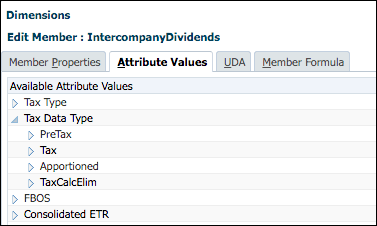
- Sur la page d'accueil, cliquez sur Application, puis sur Configuration et sélectionnez Automatisation des taxes.
Remarque :
Si la période n'a pas commencé, l'écran Règles globales sera vide. - Créez des règles d'automatisation des taxes pour séparer le bénéfice avant impôt de la dimension Intragroupe, comme suit :
- Créez une règle globale 1 pour le montant total (100 %) de la source (par exemple, bénéfice avant impôt) et définissez l'ICP source sur Premier niveau intragroupe.
- Créez une règle globale 2 pour soustraire les dividendes intragroupes du bénéfice total et définissez l'ICP source sur Entités intragroupes.
- Créez une règle globale 3 pour appliquer TaxCalcElim et publiez les dividendes intragroupes vers le compte d'ajustement de livre (par exemple, Dividendes intragroupes).
- Dans le formulaire Automatisation des taxes, sélectionnez l'onglet Règles globales. L'option Règles globales applique la règle à toutes les entités au sein du système.
- Créez chaque règle et remplissez les colonnes appropriées. Cliquez avec le bouton droit de la souris sur la cellule de nom de la règle (par exemple, Global Rule 1) pour afficher le menu contextuel, sélectionnez Automatisation des taxes, puis Ajouter une règle pour créer une règle supplémentaire pour chaque compte de taxes. La règle est créée en bas en tant que dernière règle et les données de la règle sélectionnée sont copiées dans la nouvelle ligne créée. Par défaut, les règles d'automatisation des taxes sont définies de sorte à être exécutées sur le membre d'élimination.
Remarque :
Lors de l'ajout de la règle, assurez-vous que les membres de réserve ont déjà été créés sur la dimension Source de données. Dans le cas contraire, l'option Ajouter une règle ne créera pas de ligne. Vous pouvez ajouter la règle 2 seulement après la définition et l'enregistrement de la règle 1. Reportez-vous à la section Ajout de règles d'automatisation des taxes à une dimension Source de données.

Remarque :
Si la page est vide, sous Actions, sélectionnez Automatisation des taxes, puis Afficher tous les comptes. Cette étape ajoute une nouvelle règle vide à chaque compte de taxes. - Cliquez sur Enregistrer.
- Sur la page d'accueil, sélectionnez Provision pour impôts nationale, Paquet, Provision à court terme, puis exécutez Consolidation.
- Vérifiez les résultats sur le rapport Provision à court terme, comme suit :
- Dans le PDV, sélectionnez les éléments suivants pour afficher l'entrée d'entité et la devise d'entité :
- Sous Consolidation, sélectionnez Entrée d'entité.
- Sous Devise, sélectionnez Devise d'entité.
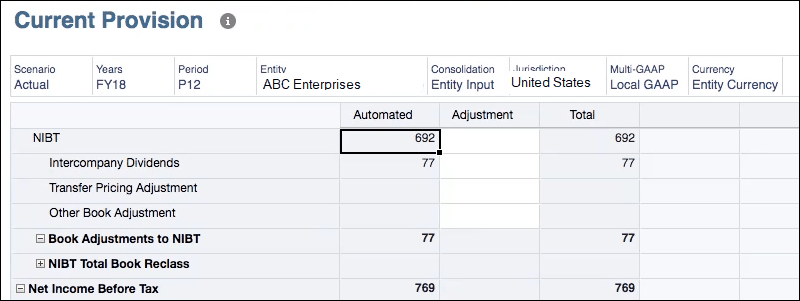
- Dans le PDV, sélectionnez les éléments suivants pour afficher les données converties dans la devise parent et l'élimination au niveau Elimination et Devise parent :
- Sous Consolidation, sélectionnez Elimination.
- Sous Devise, sélectionnez Devise parent.
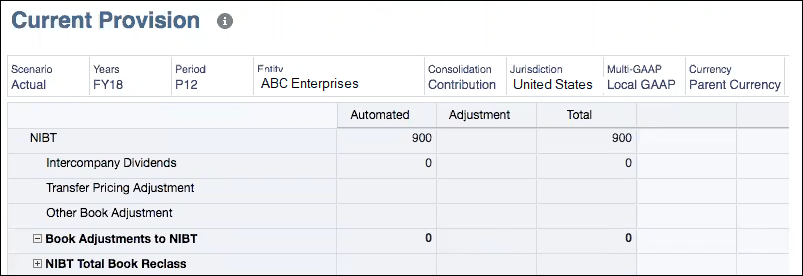
- Dans le PDV, sélectionnez les éléments suivants pour afficher les données converties dans la devise parent et la contribution.
- Sous Consolidation, sélectionnez Contribution.
- Sous Devise, sélectionnez Devise parent.
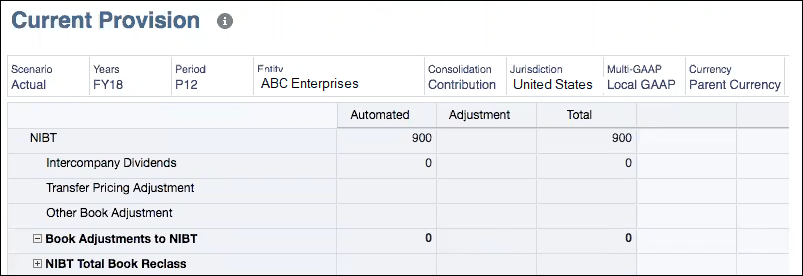
- Dans le PDV, sélectionnez les éléments suivants pour afficher l'entrée d'entité et la devise d'entité :